Благодаря Java можно играть в онлайн-игры, общаться с людьми по всему миру, подсчитывать проценты по закладным, просматривать изображения в формате 3D и выполнять множество других задач. Эта технология также используется в приложениях интрасети и других решениях электронного бизнеса, которые лежат в основе корпоративных вычислений.
Скачать Java 8 Update 45 (JDK 8u45)
Windows
- Интерактивная версия размер файла: 1.95 MB
- В автономном режиме размер файла: 66.37 MB
- В автономном режиме (64-разрядная версия) размер файла: 76.03 MB
Выберите интерактивную, чтобы быстро выполнить установку.
Выберите автономную загрузку, если установка будет выполняться на компьютере без соединения с Интернетом, или при наличии проблем с интерактивной загрузкой.
Mac OS X
- Mac OS X размер файла: 79.36 MB
Linux
- Linux RPM размер файла: 71.22 MB
- Linux размер файла: 86.97 MB
- Linux x64 размер файла: 83.79 MB
- Linux x64 RPM размер файла: 67.99 MB
Скачать Java 7
Java SE Development Kit 7u80
- Windows x86 138.35 MB jdk-7u80-windows-i586.exe
- Windows x64 140.09 MB jdk-7u80-windows-x64.exe
Java SE Runtime Environment 7u80
- Windows x86 28.14 MB
- Windows x64 29.79 MB
Как определение используемой версии браузера (32-разрядная или 64-разрядная)
Internet Explorer
- Запустите браузер Internet Explorer.
- В строке меню в верхней части окна выберите пункт ‘Help’ (Справка).
- Выберите пункт ‘About Internet Explorer’ (О программе Internet Explorer), после чего откроется информационное окно.
Если в диалоговом окне сведений о браузере IE отображается надпись «64-разрядная версия», это означает, что на вашем компьютере установлена 64-разрядная версия IE. Отсутствие этой надписи означает, что используется 32-разрядная версия браузера.
Firefox
Чтобы проверить, запущена ли 64-разрядная версия Firefox, используйте один из следующих способов.
- Откройте панель ‘О Mozilla Firefox’
- Введите в адресной строке браузера следующий адрес: about:support
Если используется 64-разрядная версия Firefox, она имеет соответствующее обозначение (например, Win64). Если такое обозначение отсутствует, на вашем компьютере установлена 32-разрядная версия Firefox.
Как установить 64-разрядную версии Java на Windows
- Выберите автономную загрузку 64-разрядной версии для Windows. Появится диалоговое окно загрузки файла.
- Выберите местонахождения папки. (Сохраните файл в определенном месте на вашем компьютере, например, на рабочем столе), затем нажмите кнопку ‘Сохранить’.
- Закройте все приложения (в том числе браузер).
- Чтобы запустить процесс установки, двойным щелчком откройте сохраненный файл.
Системные требования для Java?
Системные требования к Java 8
Подробные сведения о системных требованиях для Java 8 приведены в разделе Поддерживаемые конфигурации систем для Java 8
Windows
- Windows 10 (8u51 или более поздняя)
- Windows 8.x (настольная версия)
- Windows 7 с пакетом обновления 1 (SP1)
- Windows Vista SP2
- Windows Server 2008 R2 с пакетом обновления 1 (SP1) (64-разрядная версия)
- Windows Server 2012 и 2012 R2 (64-разрядная версия)
- RAM: 128 МБ
- Пространство на диске: 124 МБ для JRE; 2 МБ для обновления Java
- Процессор: минимальное требование — Pentium 2 266 МГц
- Браузеры: Internet Explorer 9 и выше, Firefox
Mac OS X
- Mac на базе процессора Intel под управлением Mac OS X 10.8.3+, 10.9+
- Полномочия администратора для установки
- 64-битный браузер
Для запуска Oracle Java для Mac требуется 64-разрядный браузер (например, Safari).
Linux
- Oracle Linux 5.5+1
- Oracle Linux 6.x (32-разрядная версия), 6.x (64-разрядная версия)2
- Oracle Linux 7.x (64-разрядная версия)2 (8u20 или более поздняя)
- Red Hat Enterprise Linux 5.5+1, 6.x (32-разрядная версия), 6.x (64-разрядная версия)2
- Red Hat Enterprise Linux 7.x (64-разрядная версия)2 (8u20 или более поздняя)
- Suse Linux Enterprise Server 10 SP2+, 11.x
- Suse Linux Enterprise Server 12.x (64-разрядная версия)2 (8u31 или более поздняя)
- Ubuntu Linux 12.04 LTS, 13.x
- Ubuntu Linux 14.x (8u25 или более поздняя)
- Ubuntu Linux 15.04 (8u45 или более поздняя)
- Ubuntu Linux 15.10 (8u65 или более поздняя)
- Браузеры: Firefox
Системные требования для Solaris
Дополнительные сведения о поддерживаемых платформах, операционных системах, диспетчерах рабочего стола и браузерах см. на странице Конфигурации системы для Java 8.
Системные требования для Java 7
Подробные сведения о системных требованиях для Java 7 приведены в разделе Поддерживаемые конфигурации систем для Java 7.
Windows
- Windows 10 (7u85 или более поздняя)
- Windows 8.x (настольная версия)
- Windows 7 с пакетом обновления 1 (SP1)
- Windows Vista SP2
- Windows Server 2008 с пакетом обновления 2 (SP2) и 2008 R2 с пакетом обновления 1 (SP1) (64-разрядная версия)
- Windows Server 2012 (64-разрядная версия) и 2012 R2 (64-разрядная версия)
- RAM: 128 МБ; 64 МБ для Windows XP (32-разрядная версия)
- Дисковое пространство: 124 МБ
- Браузеры: Internet Explorer 7.0 и выше, Firefox 3.6 и выше
Примечание. Начиная с 8 апреля 2014 года, Microsoft прекращает поддержку ОС Windows XP, следовательно данная платформа официально более не поддерживается. Пользователи могут продолжать использовать обновления Java 7 для ОС Windows XP по своему усмотрению, но поддержка будет предоставляться для версий Microsoft Windows, таких как Windows Vista или более поздних. Дополнительные сведения см. в документе Third Party Vendor-Specific Support Terms on Oracle Software Technical Support Policies (Условия поддержки сторонними поставщиками политик технической поддержки программного обеспечения Oracle) (pdf).
Mac OS X
- Mac на базе процессора Intel под управлением Mac OS X 10.7.3+, 10.8.3+, 10.9+
- Полномочия администратора для установки
- 64-битный браузер
Для запуска Oracle Java для Mac требуется 64-разрядный браузер (например, Safari).
Linux
- Oracle Linux 5.5+
- Oracle Linux 6.x (32-разрядная версия), 6.x (64-разрядная версия)3
- Oracle Linux 7.x (64-разрядная версия)3 (7u67 или более поздняя)
- Red Hat Enterprise Linux 5.5+, 6.x (32-разрядная версия), 6.x (64-разрядная версия)3
- Red Hat Enterprise Linux 7.x (64-разрядная версия)3 (7u67 или более поздняя)
- Suse Linux Enterprise Server 10 SP2, 11.x
- Suse Linux Enterprise Server 12.x (7u75 или более поздняя)
- Ubuntu Linux 10.04 или более поздняя
- Браузеры: Firefox версии 3.6 или выше
Вопрос-ответ
Что такое технология Java и каково ее применение?
Java представляет собой язык программирования и платформу вычислений, которая была впервые выпущена Sun Microsystems в 1995 г. Существует множество приложений и веб-сайтов, которые не работают при отсутствии установленной Java, и с каждым днем число таких веб-сайтов и приложений увеличивается. Java отличается быстротой, высоким уровнем защиты и надежностью. От портативных компьютеров до центров данных, от игровых консолей до суперкомпьютеров, используемых для научных разработок, от сотовых телефонов до сети Интернет — Java повсюду!
Можно ли загрузить Java бесплатно?
Да, Java можно загрузить бесплатно. Загрузите последнюю версию на веб-сайте java.com.
Если вы разрабатываете встроенное или бытовое устройство и хотите использовать в нем технологии Java, свяжитесь со специалистами Oracle и получите подробную информацию об интеграции Java в различные типы устройств.
Почему необходимо выполнять обновление до новейшей версии Java?
Новейшая версия Java содержит важные улучшения, позволяющие повысить производительность, стабильность и безопасность приложений Java, запускаемых на вашем компьютере. Установка этого бесплатного пакета обновления обеспечит безопасную и эффективную работу приложений Java, установленных на вашем компьютере.
ТЕХНИЧЕСКИЕ ПОДРОБНОСТИ
Что я получаю, загрузив программное обеспечения Java?
После загрузки Java пользователи получают Java Runtime Environment (JRE). JRE состоит из Java Virtual Machine (JVM), базовых классов платформы Java и вспомогательных библиотек платформы Java. JRE является областью программного обеспечения Java, используемой во время выполнения, т.е. единственным компонентом, который требуется для его запуска в используемом в веб-браузере.
Что собой представляет программное обеспечения подключаемого модуля Java?
Программное обеспечение подключаемого модуля Java является компонентом Java Runtime Environment (JRE). JRE обеспечивает возможность запуска апплетов, написанных на языке программирования Java, в различных браузерах. Подключаемый модуль Java не является автономной программой и не может быть установлен отдельно.
Я слышал термины «виртуальная машина Java» и JVM. Это и есть программное обеспечение Java?
Виртуальная машина Java представляет собой только один аспект программного обеспечения Java, который задействуется при взаимодействии через Интернет. Виртуальная машина Java встраивается непосредственно в загрузку программного обеспечения Java, и используется для поддержки запуска приложений Java.
Следует ли удалять предыдущие версии Java?
Мы настоятельно рекомендуем пользователям удалить с компьютера все предыдущие версии Java.
Использование установленных на компьютере предыдущих версий Java представляет собой серьезную угрозу безопасности.
Удаление предыдущих версий Java позволит гарантировать запуск приложений Java с использованием новейших обновлений безопасности и производительности для этой платформы.
Как удалить предыдущие версии Java?
Пользователи Windows могут безопасно удалить более ранние версии Java:
- при установке Java 8 (8u20 и выше),
- с помощью средства удаления Java, а также
- вручную (см. удаление Java для Windows)
Как удалить Java с компьютера?
Windows. Версии Java можно удалить вручную так же, как любые другие программы с компьютера Windows. Следуйте инструкциям по удалению Java для Windows вручную.
Предыдущие версии Java можно удалить вручную так же, как любые другие программы с компьютера Windows.
Предыдущие версии Java могут отображаться в списке программ как J2SE, Java 2, Java SE или Java Runtime Environment.
Windows 10 — удаление программ
- Откройте меню Пуск.
- Выберите Настройки
- Выберите Система
- Выберите Элементы и приложения
- Выберите программу для удаления и нажмите ее кнопку Удалить.
- Ответьте на запросы, чтобы завершить удаление
Windows 8 — удаление программ
- В меню «Пуск» введите Панель управления в окне поиска. Выберите панель управления.
- При отображении панели управления выберите Удаление программы из категории программ.
- Выберите программу для удаления, затем нажмите правой кнопкой мыши и выберите Удалить или нажмите на кнопку «Удалить» в верхней части списка программ.
- Нажмите Да для подтверждения удаления программы.
Windows 7 и Vista — Удаление программы
- Откройте меню Пуск.
- Выберите Панель управления.
- Выберите Программы.
- Выберите Программы и компоненты.
- Выделите программу, которую требуется удалить, и нажмите кнопку Remove (Удалить).
Для удаления программ могут потребоваться права администратора.
Windows XP — удаление программ
- Откройте меню Пуск.
- Выберите Панель управления.
- На панели управления щелкните значок Установка и удаление программ.
- В окне ‘Add/Remove Programs’ (Установка и удаление программ) отображается список всех программных продуктов, установленных в системе, включая программное обеспечение Java. Выделите программный продукт, который требуется удалить, и нажмите кнопку Remove(Удалить).
Нужны ли предыдущие версии Java?
Последняя доступная версия совместима с предыдущими версиями. Однако некоторые приложения (или апплеты) Java могут быть зависимы от конкретной версии. Их запуск может оказаться невозможным, если эта версия не установлена. Если приложению или веб-странице требуется предыдущая версия Java, следует сообщить об этом поставщику или разработчику, а также запросить обновление приложения для обеспечения совместимости со всеми версиями Java.




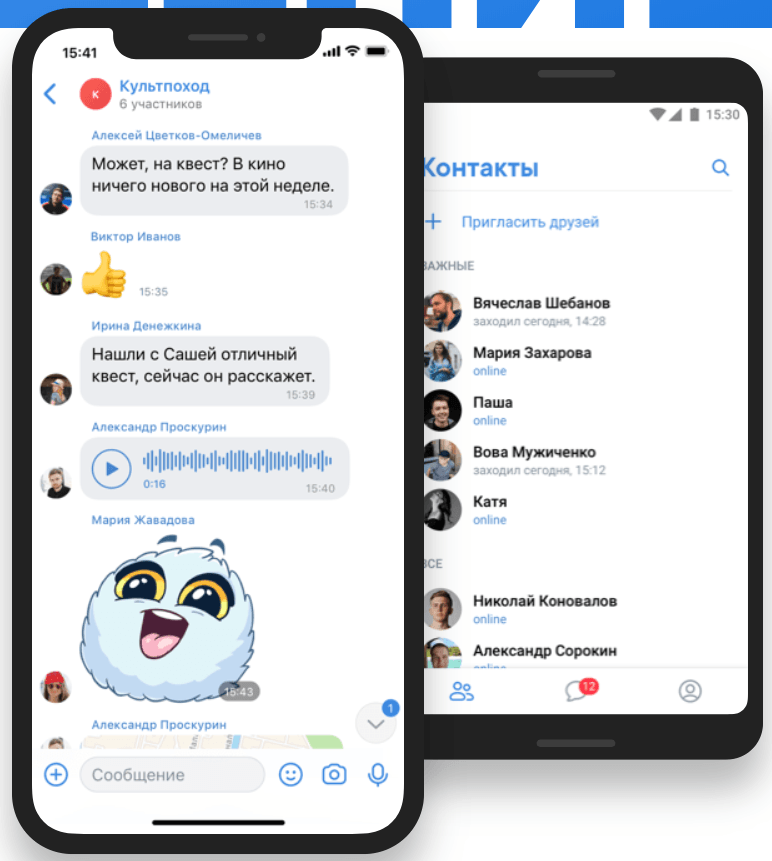

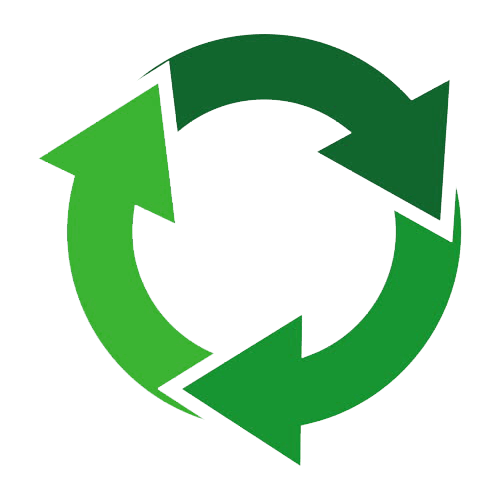



8222